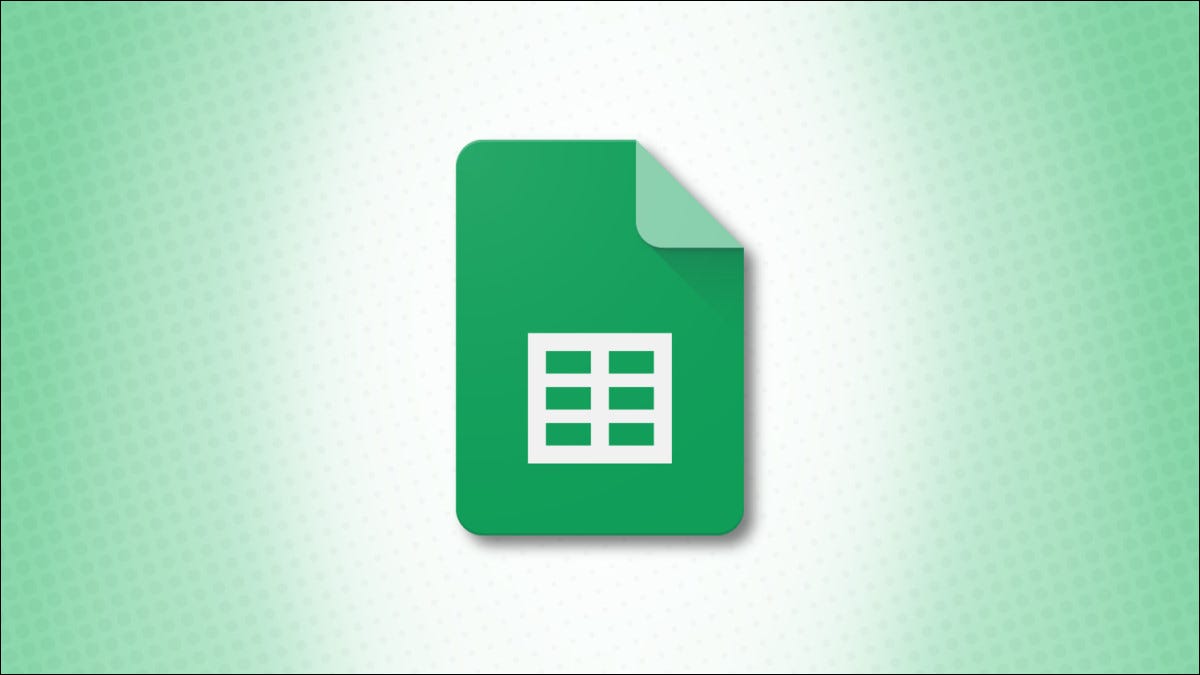
Cuando comparte una hoja de cálculo en Hojas de cálculo de Google , querrá ver los cambios que hacen otros. Puede consultar el historial de versiones , pero para estar al tanto de las cosas en tiempo real, recibir notificaciones sobre cada cambio es mucho más eficiente.
Configurar notificaciones en Hojas de cálculo de Google
Puede habilitar notificaciones de cambios en Hojas de cálculo de Google con un par de opciones. Entonces, abra su hoja de cálculo y haga clic en Herramientas> Reglas de notificación en el menú.
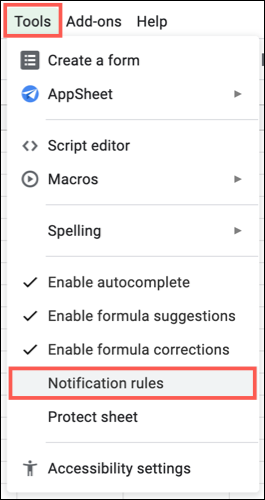
Ahora verá que tiene la opción de recibir un correo electrónico cuando se realizan cambios o cuando un usuario envía un formulario (si tiene un formulario de Google conectado a su hoja de Google).
También puede optar por recibir un resumen diario o un correo electrónico de inmediato. El resumen diario resumirá los cambios o envíos en un correo electrónico, mientras que el otro le notificará inmediatamente.
Haga sus selecciones y presione «Guardar».
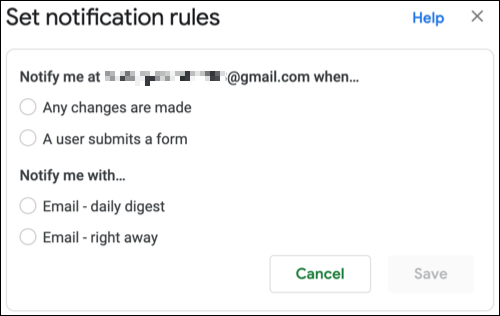
Reciba el correo electrónico de notificación
Para ver un ejemplo de la notificación que recibirá, consulte la captura de pantalla a continuación. Muestra el usuario que realizó el cambio junto con la fecha y la hora. También puede utilizar los enlaces «Haga clic aquí» para ver las ediciones o ver la versión actual de la hoja de cálculo .
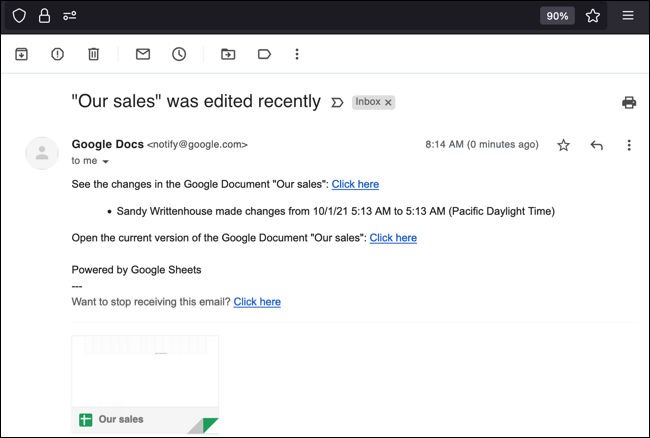
Nuevamente, si elige recibir un resumen diario en lugar de un correo electrónico inmediato, verá todos los cambios realizados en un solo mensaje.
Editar, eliminar o agregar notificaciones
Puede editar una regla de notificación que cree, eliminar una o agregar más. Dirígete al mismo lugar, Herramientas> Reglas de notificación.
- Para cambiar una regla existente, haga clic en «Editar» junto a ella, realice los cambios y haga clic en «Guardar».
- Para eliminar una regla, haga clic en «Eliminar» y luego confirme haciendo clic en «Aceptar» en la ventana emergente.
- Para configurar otra regla, haga clic en «Agregar otra regla de notificación», haga sus selecciones y haga clic en «Guardar».
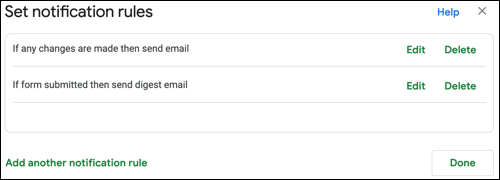
Las notificaciones en Hojas de cálculo de Google lo mantienen actualizado con los cambios que otros realizan. Y recuerde, también puede ver cambios en una celda en particular en Hojas de cálculo .


